Planifier les rubriques
Remarque
Topics sera mis hors service le 22 février 2025. En savoir plus sur les modifications apportées à Topics.
Vous contrôlez la façon dont les rubriques sont vécues dans votre organization. Vos décisions de planification pour Topics garantir que les rubriques de haute qualité sont présentées à vos utilisateurs et qu’ils disposent des autorisations appropriées pour consommer et contribuer aux connaissances.
Dans cet article, nous allons examiner les décisions de planification suivantes :
- Sites SharePoint que vous souhaitez analyser pour les rubriques
- Les rubriques, le cas échéant, que vous souhaitez exclure des expériences de rubrique
- Utilisateurs auxquels vous souhaitez rendre les rubriques visibles
- Utilisateurs auxquels vous souhaitez accorder des autorisations pour gérer des rubriques dans le centre de rubriques
- Utilisateurs auxquels vous souhaitez accorder des autorisations pour créer ou modifier des rubriques dans le centre de rubriques
- Nom que vous souhaitez donner à votre centre thématique
La sécurité et la confidentialité de vos données sont respectées, et les expériences de rubrique n’accordent pas aux utilisateurs un accès supplémentaire aux fichiers auxquels ils n’ont pas de droits. Nous vous recommandons également de lire Topics sécurité et confidentialité dans le cadre de votre processus de planification.
Pour en savoir plus sur la technologie d’IA derrière Topics, lisez Alexandrie dans Topics : du Big Data au Big Knowledge.
N’oubliez pas que Topics a besoin d’accéder aux sites et aux fichiers que vos utilisateurs utilisent tous les jours. Le déploiement de Topics dans un environnement de test ou de développement peut ne pas produire de résultats utiles.
Remarque
Topics ne prend pas en charge le chiffrement du service avec la clé client.
Configuration requise
Vous devez être abonné à Topics et être à la fois administrateur SharePoint et Groupes pour accéder au Centre d’administration Microsoft 365 et configurer Topics.
L’attribution de licences est traitée dans Configurer Topics. Si vous envisagez d’attribuer des licences par programmation, vérifiez que les utilisateurs disposent déjà de licences pour Microsoft 365 (par exemple, E3 ou E5).
Importante
Topics analyse le contenu dans les langues prises en charge pour le traitement des rubriques.
Découverte de rubriques
Les paramètres de découverte des rubriques spécifient les sites SharePoint utilisés comme sources pour les rubriques. Cela inclut les sites classiques et modernes, ainsi que les sites associés à Microsoft Teams et Groupes Microsoft 365. Les sites OneDrive ne sont pas inclus. Topics analyse tous les fichiers Office, les fichiers texte et les pages de site SharePoint elles-mêmes dans les sites que vous spécifiez.
Vous pouvez choisir d'inclure tous les sites SharePoint, une liste spécifique de sites ou aucun site. Nous vous recommandons de choisir tous les sites afin que les expériences de rubrique puissent découvrir un grand nombre de rubriques intéressantes pour vos utilisateurs.
Lorsque vous définissez Rubriques, vous pouvez choisir l’une des options suivantes :
- Tous les sites : tous les sites SharePoint dans votre organisation. Cela inclut les sites actuels et futurs.
- Tous, sauf les sites sélectionnés : tous les sites à l’exception de ceux que vous spécifiez. Les sites créés à l’avenir seront inclus comme sources pour la découverte de rubriques.
- Seuls les sites sélectionnés : seuls les sites que vous spécifiez. Les sites créés à l’avenir ne seront pas inclus comme sources pour la découverte de rubriques.
- Aucun site : n’incluez aucun site SharePoint.
Nous vous recommandons de sélectionner suffisamment de sites pour inclure au moins 20 000 documents pour obtenir les meilleurs résultats de Topics.
Si vous choisissez Tous, à l’exception des sites sélectionnés ou Uniquement les sites sélectionnés, vous pouvez charger un fichier .csv avec une liste de sites. Ces options sont utiles si vous effectuez un projet pilote et que vous souhaitez inclure un nombre limité de sites à démarrer.
Vous pouvez copier le modèle .csv ci-dessous :
Site name,URL
Nous vous déconseillons de choisir Aucun site , car cela empêche la création ou la mise à jour automatique des rubriques. Toutefois, vous pouvez choisir cette option si vous souhaitez configurer Topics, puis ajouter des sites ultérieurement.
Nous vous recommandons de créer un processus permettant aux utilisateurs ou aux responsables des connaissances de demander la suppression de sites individuels de la découverte de rubriques si nécessaire dans votre organization.
Insights sur les éléments
Topics bénéficie de l’ia d’entrée collectée à partir des signaux Microsoft Graph. Les informations sur les éléments sont des insights que Microsoft calcule à l’aide de techniques d’apprentissage automatique et les applique en tant que recommandations de contenu pour vous et vos collègues dans votre organization. Microsoft tire des insights de l’analyse des activités (telles que la modification, le commentaire ou le partage) pour permettre aux expériences centrées sur l’utilisateur de bénéficier de recommandations pour les utilisateurs de Microsoft 365. L’activation des insights sur les éléments dans Microsoft 365 permet à votre organization d’obtenir les résultats les plus précis dans Topics.
Multi-Géo
Si votre organization a déployé Microsoft 365 Multi-Geo, Topics respecte la souveraineté des données en veillant à ce que les données des rubriques soient toujours stockées à l’emplacement géographique approprié. Le centre de rubriques est approvisionné à l’emplacement central et le contenu de tous les emplacements géographiques y est traité. Les rubriques découvertes résultantes sont stockées dans le même emplacement géographique que le contenu source. Si les données de la source de rubrique se déplacent d’un emplacement géographique à l’autre, les propriétés de rubrique correspondantes, telles que la description, sont également déplacées.
Autorisations utilisateur
Les autorisations utilisateur que vous spécifiez déterminent les personnes de votre organization interagir avec les rubriques et ce qu’elles peuvent faire.
Remarque
Pour le moment, Topics ne prend pas en charge la fourniture de licences ou d’autorisations utilisateur pour les utilisateurs invités (externes).
Gestion des rubriques
Les responsables du savoir supervisent la qualité de l’information, la façon dont elles sont structurées et d’autres meilleures pratiques dans votre organization. Ils peuvent confirmer et rejeter des rubriques.
Bien que vous puissiez spécifier des gestionnaires de rubriques individuels, nous vous recommandons de créer un groupe de sécurité (ou d’utiliser un groupe existant) qui contient les personnes que vous souhaitez être gestionnaires de connaissances. Vous pouvez spécifier ce groupe de sécurité pendant le processus d’installation.
Créer et modifier des rubriques.
Les contributeurs de rubriques sont les champions et les experts de votre organization. Ils peuvent créer et modifier des rubriques.
Nous vous recommandons d’autoriser tous les membres de votre organization à créer et à modifier des rubriques, car les expériences de rubrique fonctionnent mieux lorsque tous les utilisateurs peuvent partager des informations.
Si vous souhaitez limiter la création et la modification de rubriques à des personnes ou des groupes spécifiques, créez un groupe de sécurité pour celles-ci et spécifiez-le pendant le processus d’installation.
Vous pouvez choisir de ne pas autoriser quiconque à contribuer à des rubriques, mais cela n’est pas recommandé. Les responsables des connaissances pourront toujours modifier et créer des rubriques si vous choisissez cette option.
Visionneuses de rubriques
Les visionneuses de rubriques peuvent voir des informations sur les pages de rubriques, dans les résultats de recherche et lorsque les rubriques sont mises en surbrillance dans le contenu comme les pages SharePoint. Les utilisateurs peuvent uniquement voir les rubriques découvertes lorsqu’ils ont accès aux fichiers et pages dans lesquels la rubrique a été découverte.
Lors de la configuration des visionneuses de rubriques, vous pouvez choisir parmi les options suivantes :
- Tous les membres de mon organization
- Personnes ou groupes de sécurité sélectionnés uniquement
- Personne
Nous recommandons à tous les membres de mon organization, mais si vous effectuez un projet pilote, vous pouvez choisir uniquement des personnes ou des groupes de sécurité sélectionnés. Vous pouvez également choisir Personne si vous souhaitez configurer Topics, mais pas encore autoriser les utilisateurs à voir les rubriques. (Les responsables des connaissances auront toujours accès pour leur permettre d’afficher les sujets et d’aider à prendre la décision de rendre Topics largement disponible.)
Règles de connaissances
En tant qu’administrateur, vous pouvez exclure certaines rubriques des expériences de rubrique. Cela est utile si vous souhaitez empêcher les données sensibles d’apparaître dans des rubriques. Bien que les gestionnaires de connaissances puissent exclure des rubriques dans le centre de rubriques, les rubriques exclues par l’administrateur ne sont même pas visibles par les responsables des connaissances. (Les gestionnaires de connaissances peuvent également supprimer des rubriques dans le centre de rubriques après la découverte.)
Si vous souhaitez exclure des rubriques au niveau de l’administrateur, vous devez les ajouter à un fichier .csv et charger le fichier. Vous pouvez le faire pendant l’installation ou une version ultérieure.
Le fichier .csv doit contenir les paramètres suivants :
Nom : tapez le nom de la rubrique à exclure. Il existe deux méthodes pour y parvenir :
MatchType-Exact/Partial : indiquez si le nom que vous avez entré était un type de correspondance exacte ou partielle .
- Correspondance exacte : vous pouvez inclure le nom exact ou l’acronyme (par exemple, Contoso ou ATL).
- Correspondance partielle : vous pouvez exclure toutes les rubriques qui contiennent un mot spécifique. Par exemple, arc exclut toutes les rubriques contenant le mot arc , telles que cercle d’arc, soudage à l’arc plasma ou arc d’entraînement. Notez qu’il n’exclut pas les rubriques dans lesquelles le texte est inclus dans un mot, comme Architecture.
Signifie (facultatif) : (également appelé expansion) Si vous souhaitez exclure un acronyme, tapez les mots correspondant à l’acronyme.
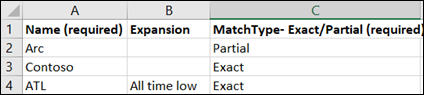
Vous pouvez copier le modèle csv :
Name (required),Expansion,MatchType- Exact/Partial (required)
Administration
Lorsque vous configurez Topics, dans le cadre du processus d’installation, un centre de rubriques est automatiquement créé. Réfléchissez à ce que vous voulez nommer le centre de rubriques et à ce que vous souhaitez que l’URL soit. Vous pouvez définir le nom et l’URL dans le cadre du processus d’installation, et vous pouvez modifier le nom (mais pas l’URL) plus loin dans le Centre d’administration Microsoft 365. Vous ne pouvez avoir qu’un seul centre thématique.
Liste de contrôle de configuration
Lorsque vous configurez des expériences de rubrique, vous aurez besoin des éléments suivants lors de l’exécution de l’Assistant Installation :
- La liste des sites à inclure ou à exclure si vous n’incluez pas tous les sites pour la découverte de rubriques
- Le groupe de sécurité pour les spectateurs des rubriques s’il ne permet pas à tous les utilisateurs d’afficher les rubriques
- Le groupe de sécurité pour les contributeurs de rubriques s’il ne permet pas à tous les utilisateurs de créer et de modifier des rubriques
- Le groupe de sécurité pour les gestionnaires des connaissances pour les rubriques s’il ne permet pas à tous les utilisateurs de gérer les rubriques
- Liste des rubriques sensibles à exclure de la découverte de rubriques
- Un nom pour votre site de centre de rubriques